会計freeeを検討しているが、どのプランがいいの?
少しずつ稼ぐことが出来るようになってきたけど、どのプランがいいのかな?
有料プランによってどんな違いがあるの?
こんにちは、月間1万人が閲覧する『サトルライフ』を運営しているサトルです。そんなお悩みや疑問にお答えしますので、是非ゆっくりと見ていってください。
今回はこんな内容をまとめていきます。
- 会計freeeの有料プラン(スターター/スタンダード/プラミアム)の徹底比較
- 会計freeeのプラン変更
- 会計freeeのおすすめポイント
僕は「開業freee」で開業届を提出し正式に個人事業主(フリーランス)となり、「freee
」の無料お試し期間で会計ソフトを試し、その後「freee
」のスタータープランの有料コースに変更し、利用中です。

開業freeeで開業届を作成してみた【5分で個人事業主に!】
スタータープランを使用していて感じるのは、スタータープランの無料1ヶ月を試して、それでフィットすればそのままスタータープランでいいかなということです。
- 個人事業主になりたて・これからなる方
- 会計業務を出来る限り楽にしたい個人事業主・零細企業
- 会計freeeのどのプランにするか悩んでいる方
\1ヶ月無料で機能を試せる!/
※1ヶ月後も無料プランで利用は可能
会計freeeの有料プラン(スターター/スタンダード/プラミアム)の徹底比較
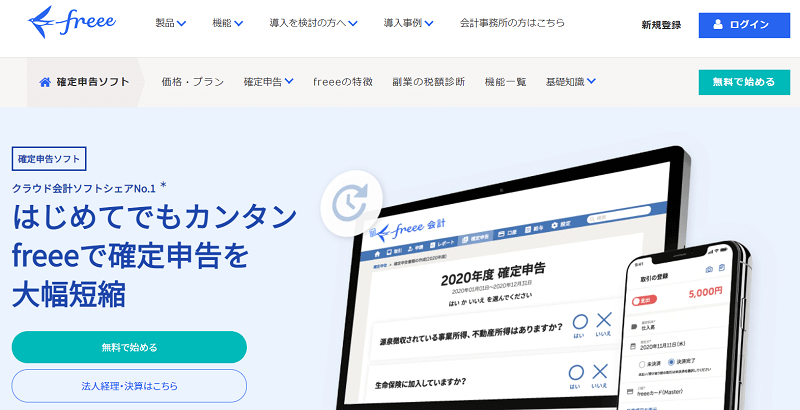
先程も触れた通り、結論はスタータープランでいいかなということ。
なぜなら、僕自身がスタータープランで満足しているからです。
後ほど詳しく解説していきますが、スタータプランでもそれなりの機能があるので、僕は満足しています。
プラン毎の僕なりのイメージはこちら。
- 無料プラン:副業で年間数十万円かつ仕訳が超簡便な方
- スタータープラン:一般的な個人事業主
- スタンダードプラン:課税売上高が1,000万円超の個人事業主(上位数%の層)
- プレミアムプラン:仕訳がかなり複雑or売上が数千万円で、顧問税理士は使わず自分で処理したい方
正直プラミアムプランを使用する人というのは思い当たらないです。ここまで来ると、税理士と契約する方が圧倒的に手間が省けるはずなので。
それでは、プラン毎の比較をしっかりと見ていきましょう。
無料プランの機能で不便な点
会計freeeの特徴として、1ヶ月のお試しプラン期間終了後、無料プランというものもあります。
が、無料プランだとある程度制約があり、使い勝手は悪いかなと感じるので、使い勝手の悪さについて触れておきます。
- 取引データ/請求書類の閲覧・編集に過去1ヶ月という制約がある
- 確定申告書類作成機能が無い
- メールサポートが無い
1つ目と2つ目が大きな制約です。
それなりの稼ぎが出てくると、売上・経費の仕訳も出てきて、それを過去に遡って修正・追加したりすることがあるかと思いますし、確定申告を作成できないというのは結構大きいと思います。
この無料プランを使い続けるぐらいなら、弥生の白色申告プランが白色申告ですがずっと無料でかなり使えるのでそちらの方が良いです。
詳しくは、「会計freeeの無料プランを試して気に入れば有料プランに変更すべき」をどうぞ。
3つの有料プランの共通機能
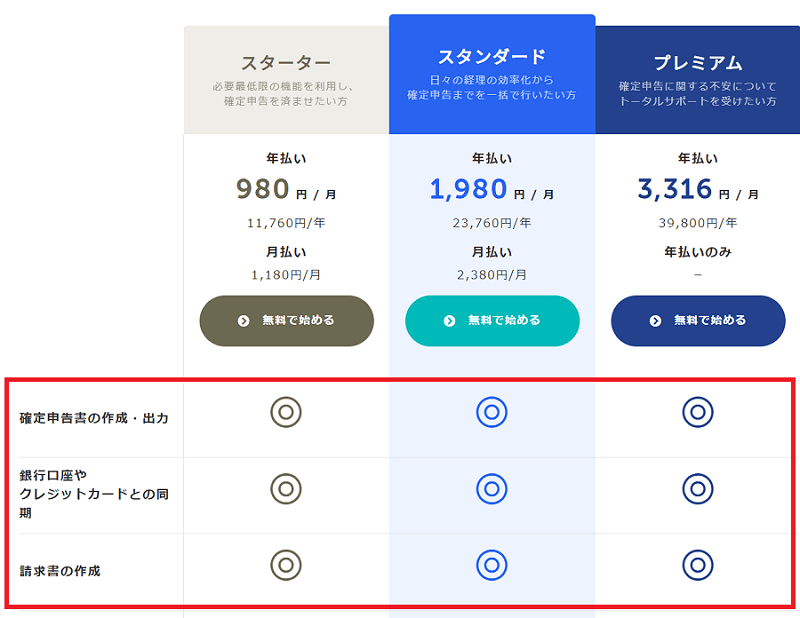
出典:https://www.freee.co.jp/kakuteishinkoku/
大きく分けると、共通機能はこの3つです。
- 確定申告書の作成・出力
- 銀行口座やクレカとの同期
- 請求書の作成
それでは簡単に触れていきます。
確定申告書の作成・出力
普段から記帳をしっかりとすることで、青色申告に必要な「青色申告決算書」と「確定申告書B」の2種類を簡単に作成・出力することが出来ます。
青色申告決算書は、損益計算書1枚、損益の内訳の記入書2枚、貸借対照表の1枚の計4枚(+控え)で構成されており、日々の記帳と確定申告用の「基本」ステップや「収支」ステップなどに回答するだけで、作成することが出来ます。
確定申告書Bは、マイナポータル(政府が運営する行政手続きのオンラインサービス)と連携し、通常の確定申告で行う控除の記入などを行い、作成することが出来ます。
最終的にはこの確定申告を目的にやっているので、これが簡便であるのは重要な要素ですね。
銀行口座やクレカとの同期
個人的には有料プラン登録時に必須の作業で、事業に使用している銀行口座やクレカをfreeeのシステムと連携させます。
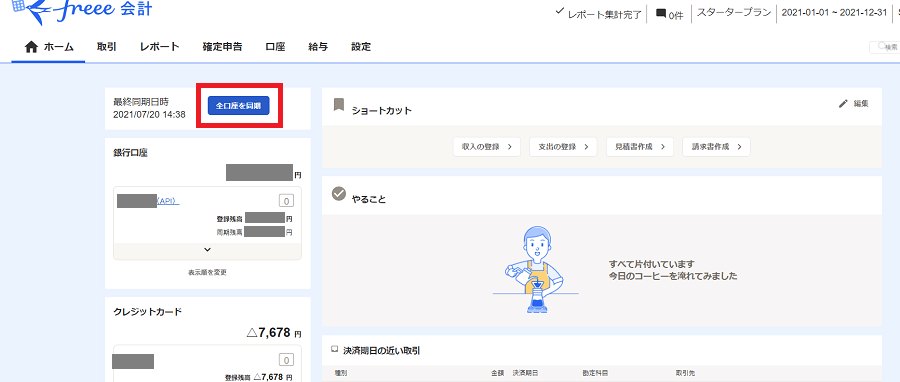
このようにすることで、日々の会計業務を行う前に「全口座を同期する」ボタンをクリックするだけで、事前に登録をした銀行口座やクレカと同期が出来るので、会計業務が便利になります。
これはありがたいサービスです。
請求書の作成
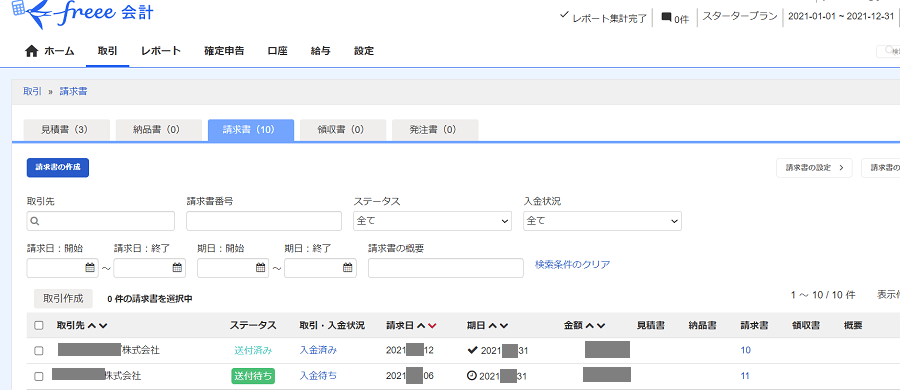
請求書や見積書の作成については、他にも無料作成ツールがあるのでそれでも問題はありません。
ただ、会計freeeで請求書作成を作成することで請求書に必要な項目を入力するのが簡便になりますし、請求期日にアラートが出てきて期日管理が出来たりとメリットは大きいです。
スタータープランとスタンダードプランの比較
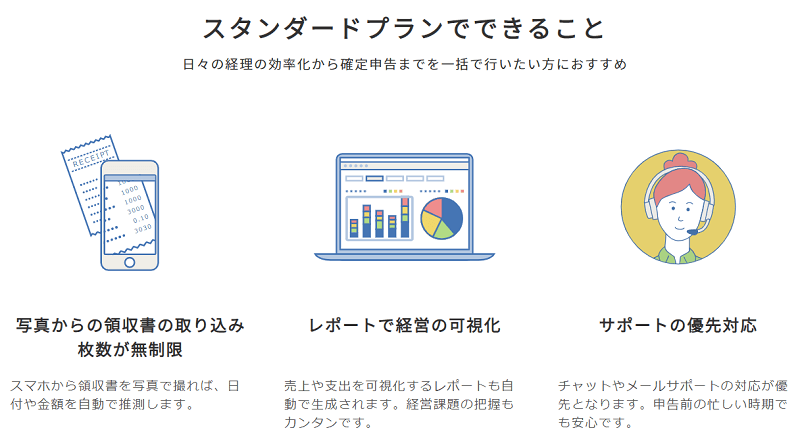
出典:https://www.freee.co.jp/kakuteishinkoku/
スタータープランとスタンダードプランにそこまで大きな差があるわけではありませんが、スタンダードプランを利用するメリットはこの4つです。
- 消費税の申告が可能
- 写真からの領収書の取り込み枚数が無制限
- レポートで経営を可視化
- チャットやメールサポートの優先対応
それでは、見ていきましょう。
消費税の申告が可能
先程も触れたように、課税売上高が1,000万円を超えてくると、消費税の申告が必要になるケースが増えてきます。
(詳細な基準については、国税庁のHPをご覧ください)
スタンダードプラン以上を使用して、日ごろの取引に設定した消費税の税区分から自動的に納税額を算出することが出来ます。
消費税の申告はかなり厄介だと知り合いの税理士が言っていたので、消費税の申告がある個人事業主は要検討です。
写真からの領収書の取り込み枚数が無制限
スタータープランの場合には、領収書や請求書の取込が月に5枚までですが、スタンダードプランでは10GB/月ですのでほぼ使い放題になります。
ファイルボックスは、画像内の文字や、ファイルに記入したメモを、自動で認識して取引情報として入力します。取り込んだ画像内の文字を自動で認識して、取引情報として入力します。
引用先:freeeヘルプセンター「レシート類の取り込み機能(ファイルボックス)について」
レポートで経営を可視化
スタンダードプランでは見ることのできるレポートはこちら。
- 収益レポート:売上品目構成、得意先別の売上状況
- 費用レポート:主要な経費項目の金額推移、特定の部門の経費の内容
- 売掛レポート:売掛金の回収管理、入金予定の確認、滞留状況の確認
- 買掛レポート:支払い業務の管理、来月度の支払先にへどれくらい支払予定か確認
- 資金繰りレポ―ト:どんな勘定項目にお金を使ったか、資金ショートを興さないか
しっかりと数字を細かく分析していきたいという個人事業主の方には必要なものになります。
が、スタータープランでも損益レポートをみることが出来るので、僕自身は今のところ十分です。
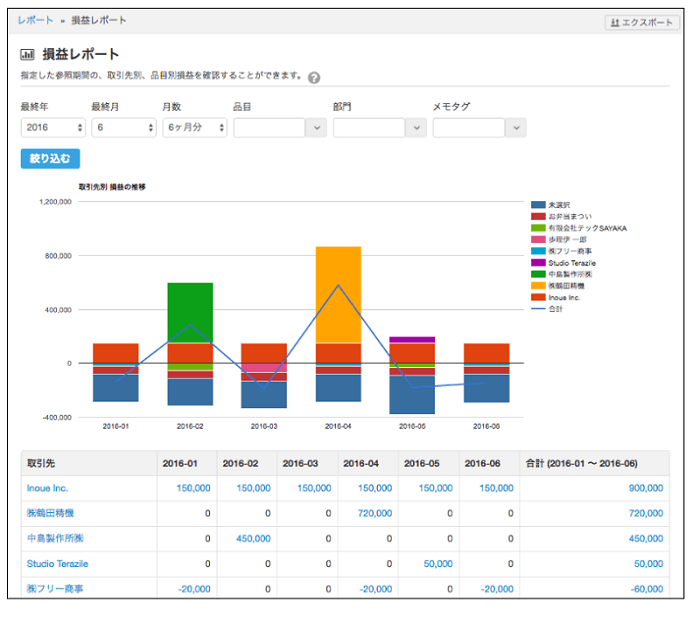
チャットやメールサポートの優先対応
申告前の忙しい時期でも優先してチャットやメールサポートを行ってくれます。
ただ、ある程度事前に確認をしていけば、スタータープランでも多少遅れて答えてくれるので問題ないかと。
スタンダードプランでは電話対応はありませんので、ご注意下さい。
スタンダードプランとプレミアムプランの比較
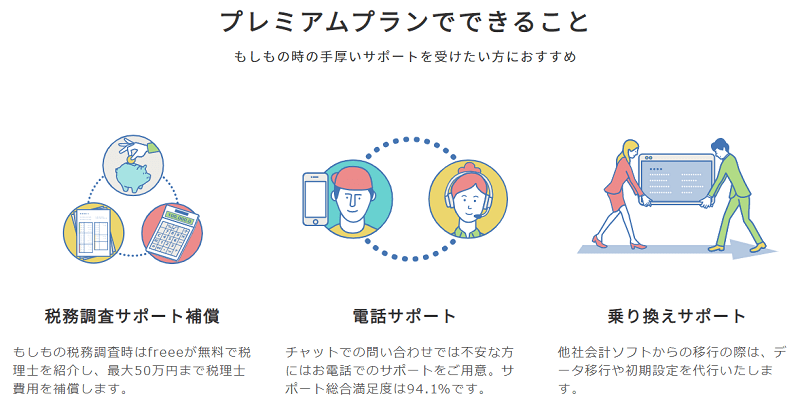
出典:https://www.freee.co.jp/kakuteishinkoku/
スタンダードプランとプレミアムプランに大きな差があるわけではありませんが、メリットはこの3つです。
- 税務調査サポート補償
- 電話サポート
- 乗り換えサポート
それでは、見ていきましょう。
税務調査サポート補償
もしもの税務調査時に税理士を紹介してくれて、最大50万円まで税理士費用を補償してくるサービスです。
基本的にイチ個人に税務調査が入るケースは多くはありませんが、ゼロではありません。
複雑な会計処理がある方や売上の大きい方は、税務署の税務調査を受けた際に、大変になるので、年間39,800円でこの補償が付いているのは安心のサービスといえます。
ただ裏を返すと、複雑な仕訳が必要だったり、売上が数千万になってきたら、顧問税理士と契約をしてもいいのかなと感じます。
また、税務調査時の対応ももちろん大事ですが、そのレベルになってくると普段の仕訳が大事になるので、やはり顧問が必要な気もしています。
自分で仕訳をするのも時間が取られますし。
電話サポート
なかなかチャットやメールだと伝わりにくいということもあるかと思います。
そういった時に電話でサポートをしてくれるというのは、安心のサービスです。
満足度も高いので会計業務で複雑な処理が多いという方には、便利なサービスです。
乗り換えサポート
他社会計ソフトから移行する際には、データ移行や初期設定を代行してくれる便利なサポートです。
プレミアムプランを使用するぐらいなので、最初からある程度の仕訳がある前提ですので。
会計freeeのプラン変更
アカウント管理メニュー→「事業所設定」→「契約管理」の「契約詳細」ページから契約内容の変更が出来ますが、場合によってはプラン変更は出来ないので注意してください。
会計freeeの公式ページによると、この3パターンあります。
- 即時変更が可能な場合
- 変更の予約のみ可能な場合
- 変更不可能な場合
詳しく見ていきましょう。
即時変更が可能な場合
この2つです。
- プランをアップグレード
- 従業員を追加
プランのアップグレードや従業員を追加すると、上位プランや追加人数分との差額のお支払いが発生します。差額料金は、年払い・月払いいずれも当月を含む「月割り」での金額となりますので、操作日にご注意ください。
引用先:freeeヘルプセンター「契約変更とお支払いについて」
とありますように、差額料金が発生するので、操作日には注意が必要です。
変更の予約のみ可能な場合
この3つです。
- プランをダウングレード
- 年額プランから月額プランへ
- 従業員数を減らす
各種プランの変更登録をした日の直近の次回お支払い日(現在ご契約中期間終了の翌日)から、変更が適用されます。すでにお支払いいただいている料金の、日割りでの返金は承っておりませんのでご注意ください。
引用先:freeeヘルプセンター「契約変更とお支払いについて」
とあるように、すでに支払っている分を戻すことは出来ないので、支払ってしまった期間分は今のプランにしておきましょう。
変更不可能な場合
この3つです。
- プランのアップグレードと年額から月額プランへの変更を同時に行う
- プランのアップグレードと、従業員数の大幅な削減を同時に行う
- 従業員数を1名または2名に変更する場合(従業員は最低3名)
ですので、同時に行ったりするのは不可能だったりするので注意が必要です。
ちなみに、従業員が0名で利用するのは全く問題ないですからね。僕も従業員はいませんし。
【参考】会計freeeのおすすめポイント4つ
まだ会計ソフトfreeeに決め切れていないという方向けに、僕が感じる会計ソフトfreee
のおすすめポイントを4つ触れておきます。
- 初心者にもやさしい仕訳
- 口座の自動同期が便利
- 機能豊富なスマホアプリ
- 確定申告書の作成が簡単(電子申告にも対応)
それでは見ていきましょう。
初心者にもやさしい仕訳
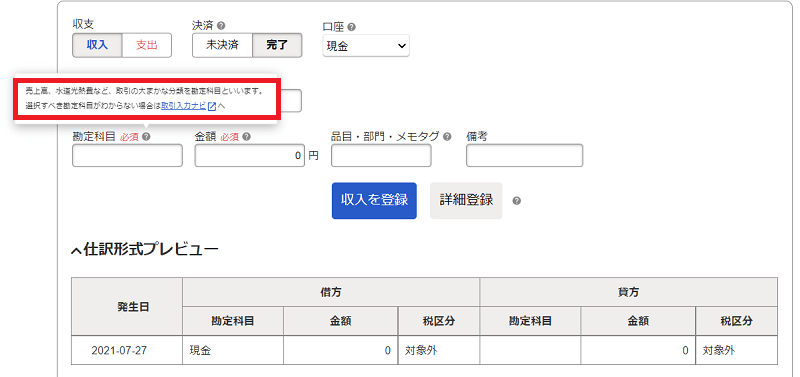
仕訳をするページで、悩んでしまう勘定項目欄には、すぐにQAサイトに飛べるような仕組みになっています。
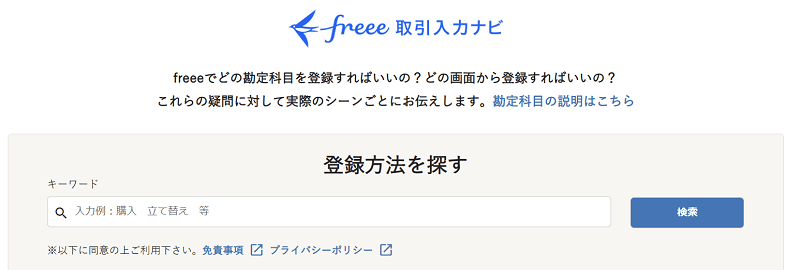
また、勘定項目欄をクリックすると、このように選択肢を出してくれて大体の目星をつけやすくしてくれています。
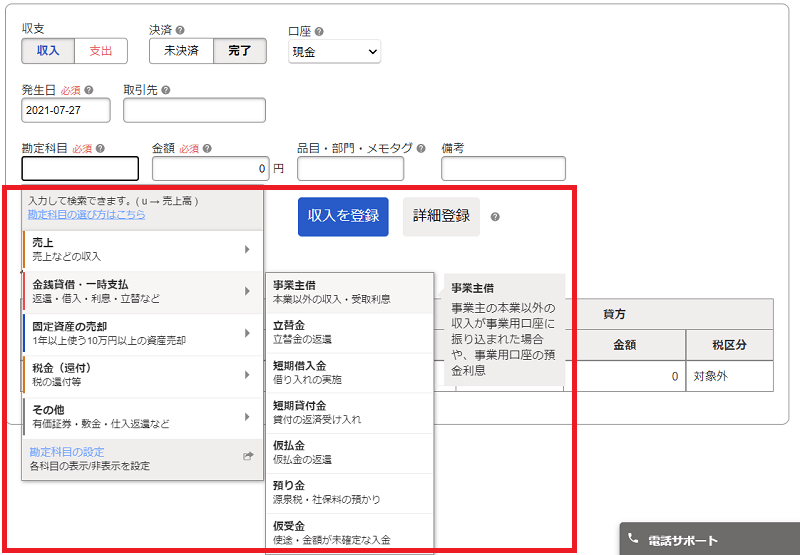
大抵この項目を選択していけば、ある程度仕訳は出来ます。
難しい場合には、チャットで聞いたり、Google検索したりしていきましょう。
口座の自動同期が便利
事前に事業に使用する銀行口座やクレジットカードなどを登録しておくことで、自動同期が可能となります。
ちなみにfreeeの中では、銀行口座もクレカについても口座という名前を使用します。
「全同期開始済」の箇所をクリックすることで口座との同期が始まり、口座に動きがあった場合にはここでお知らせしてくれます。
その取引内容を仕訳したり、元々請求書を発行していた先からの入金をチェックしたりすることが非常に簡便になります。
機能豊富なスマホアプリ
freeeと連携しているアプリが豊富です。
外部サービス連携や機能拡張を無料で行えるものが多いので、非常に便利です。
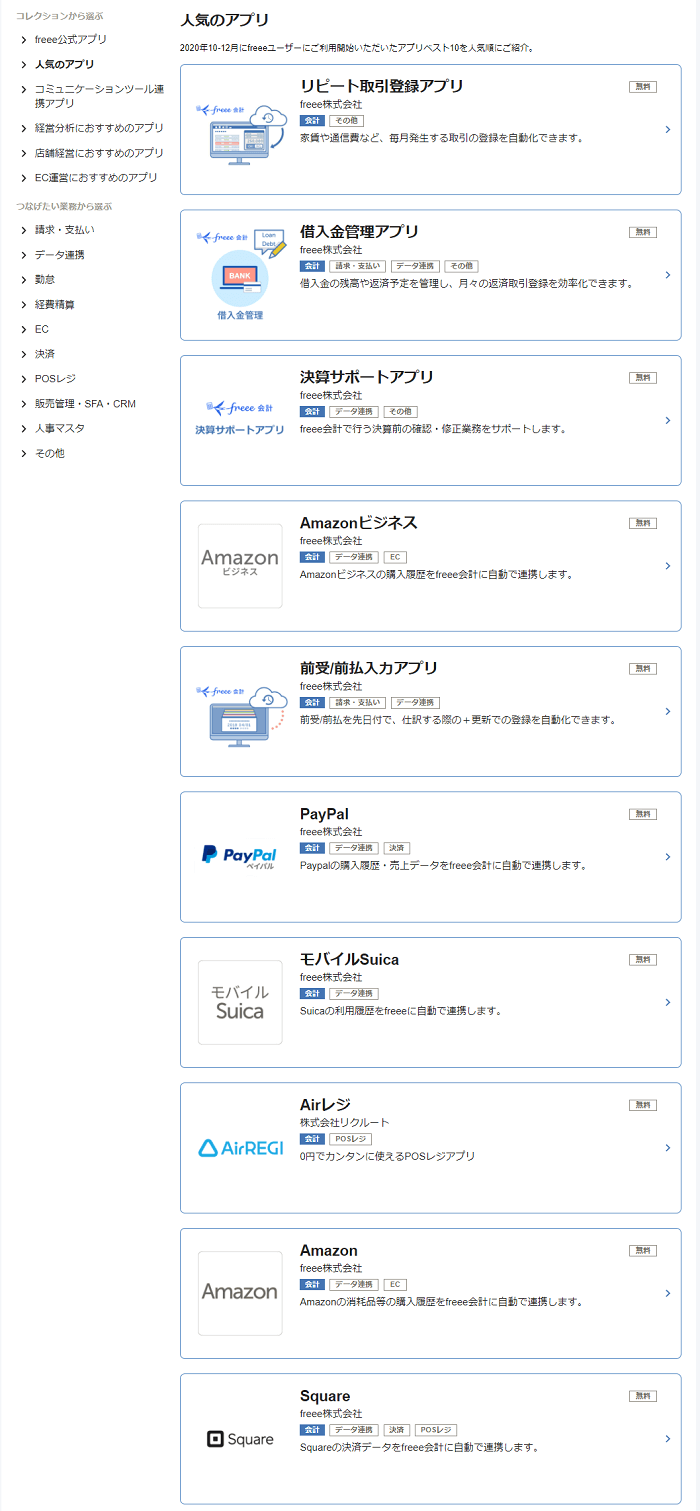
引用先:freeeの公式アプリストア
こちらが人気TOP10のアプリで、「リピート取引登録アプリ」や「モバイルSuica」などは特に利用価値ありです。
確定申告書の作成が簡単
公式ページ「freee会計で行う確定申告の流れ」にもありますが、freee会計で確定申告を行うのは簡単です。
freeeの確定申告は、ステップを進めるだけでカンタンに確定申告を完了できるようになっています。また、電子申告にも対応しているので家にいながら確定申告を完了させることも可能です。
引用先:freeeヘルプセンター「freee会計で行う確定申告の流れ」
流れは、こんな感じです。
- 基本情報を入力する
- 収支や申告内容を入力する
- 申告内容を確認する
- 書類を提出する
電子申告にも対応していますし、基本的には今まで入力してきた内容をチェックした上で、確定申告特有の確認事項にチェックするだけなので、簡便です。
【まとめ】会計freeeはスタータープランでヨシ!
今回の記事をまとめるこんな感じです。
マッチするプラン毎のユーザーイメージはこちら。
- 無料プラン:副業で年間数十万円かつ仕訳が簡便な方
- スタータープラン:一般的な個人事業主
- スタンダードプラン:課税売上高が1,000万円超の個人事業主
- プレミアムプラン:仕訳がかなり複雑か売上が数千万円で、顧問税理士は使わず自分で処理したい方
プラン変更は、下記のような場合には不可能なので、注意してください。
- プランのアップグレードと年額から月額プランへの変更を同時に行う
- プランのアップグレードと、従業員数の大幅な削減を同時に行う
- 従業員数を1名または2名に変更する場合(従業員は最低3名)
会計ソフトfreeeのおすすめポイントはこちら。
- 初心者にもやさしい仕訳
- 口座の自動同期が便利
- 機能豊富なスマホアプリ
- 確定申告書の作成が簡単(電子申告にも対応)
前にもお伝えしましたが、僕自身はスタータープランを利用し、不便を感じていないので、ひとまず使ってみようという方は、無料お試しプランからスタータープランで良いかと。
ただ、即効で課税売上高が1,000万円を超えそうな方は、スタンダードプラン以上にした方が良いですね。
また、まだ導入していない方については、他にも有名なクラウド会計ソフト「マネーフォワード」や「弥生
」といったものがあります。
それぞれ特徴があり、値段や機能もそこまで大きくは変わりませんので、自分にフィットしそうなものを選んでください。
ただ、freeeは業界2位で導入件数も大幅に右肩上がりで伸びていますし、会計知識初心者にはフィットしやすいサービスですので、まだ使っていない方はお試しプランからどうぞ。
\1ヶ月無料で機能を試せる!/
※1ヶ月後も無料プランで利用は可能
